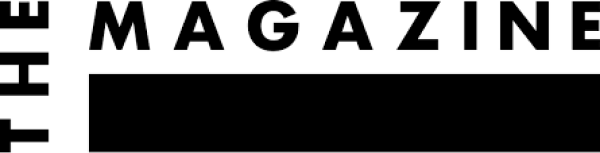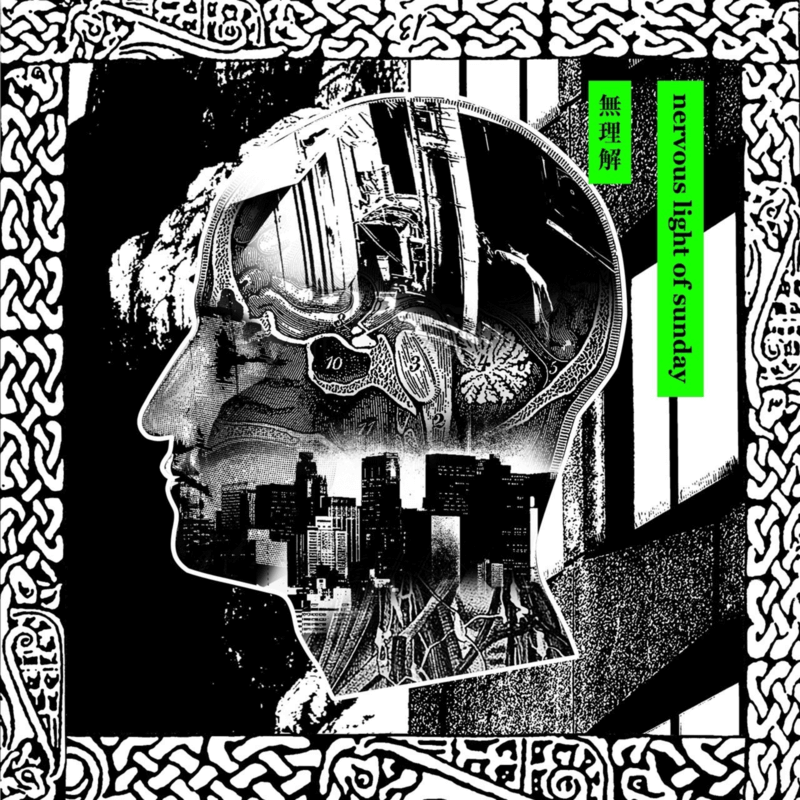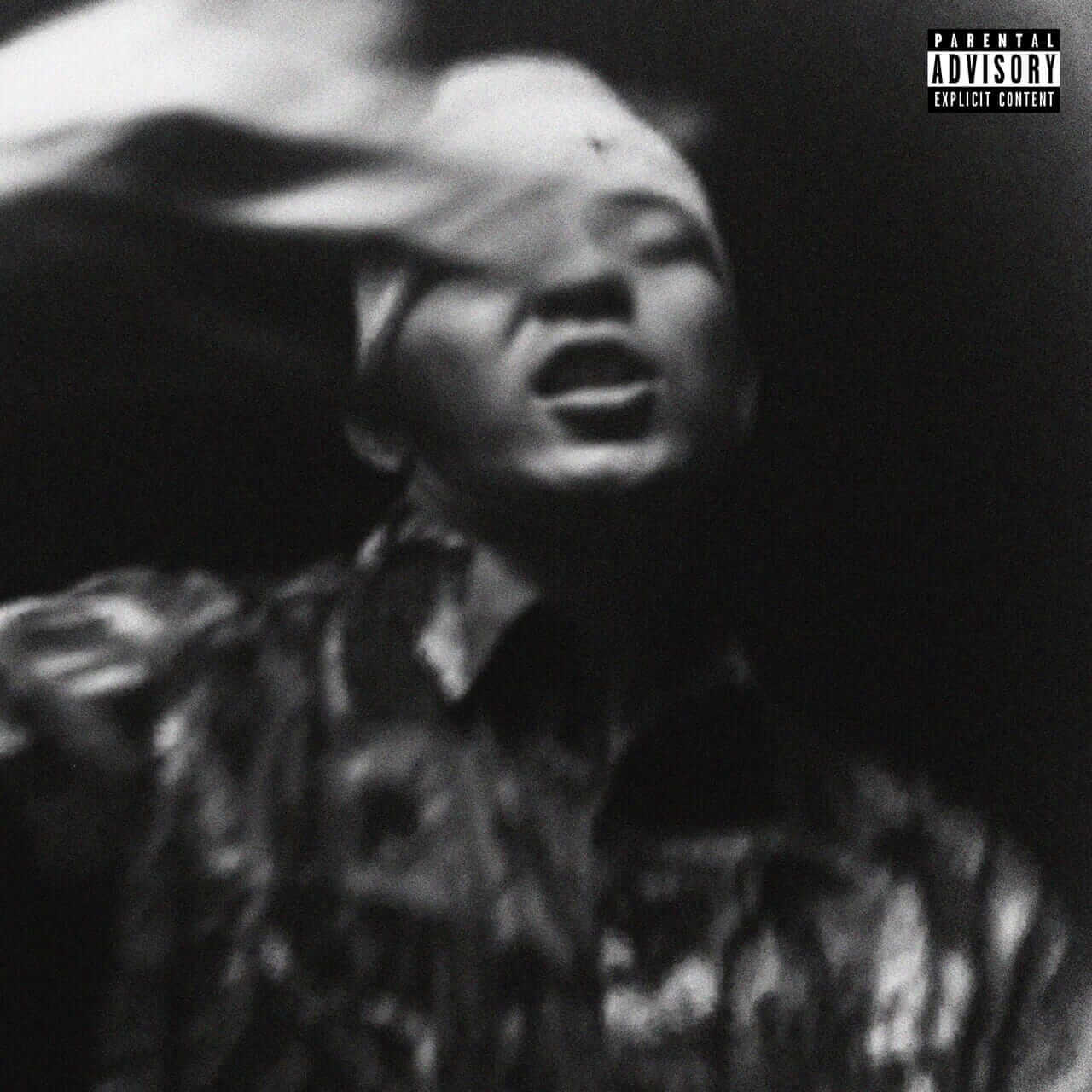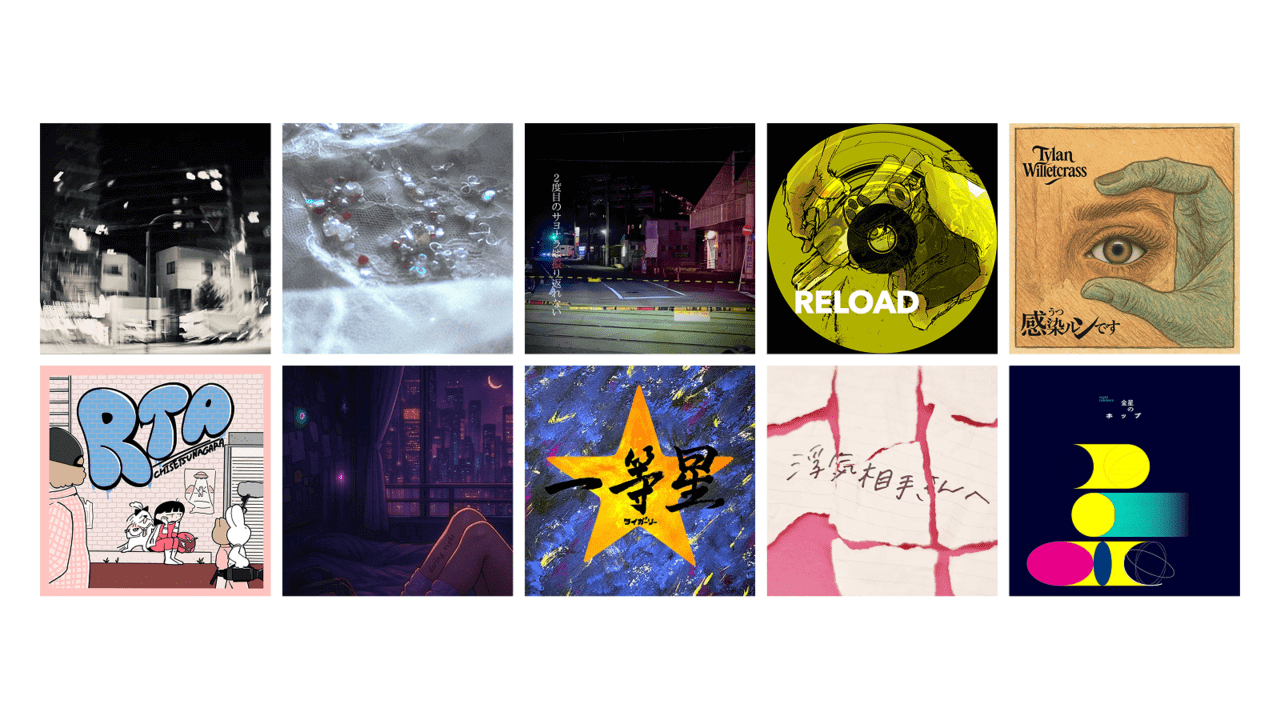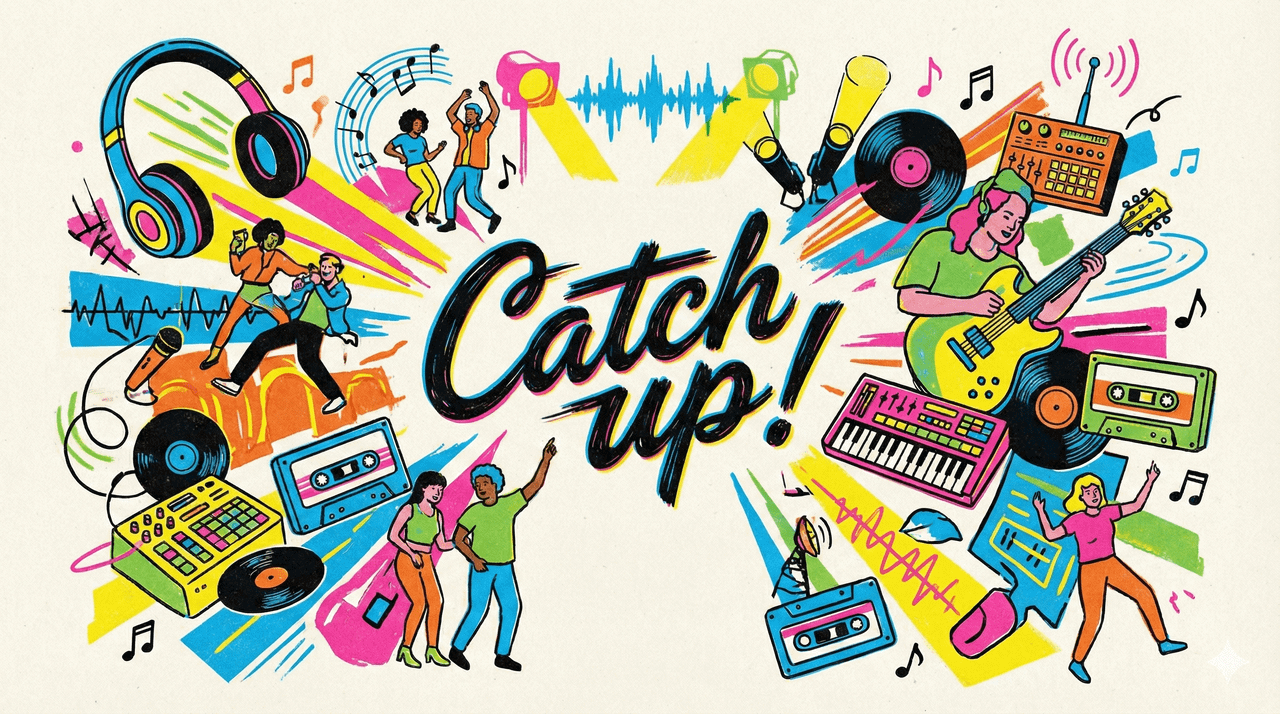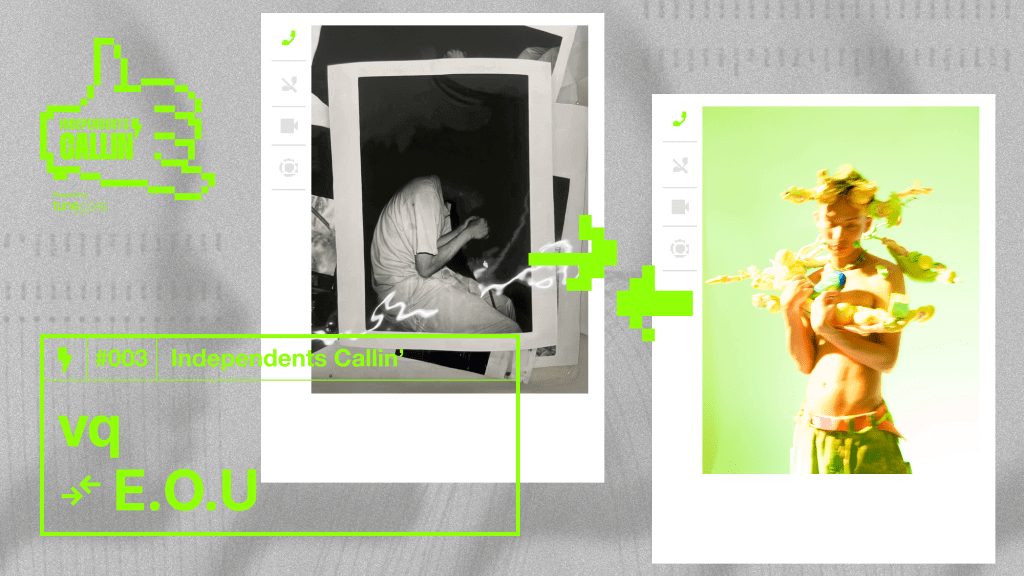【音楽活動の必須ツール】1時間でわかるアーティスト向けSpotify for Artistsの使い方(改訂版)
「Spotifyでの再生を伸ばしたい」
「プロモーションのやり方を知りたい」
自分で楽曲を配信しているアーティストが自ら使うために
始め方から応用までSpotify for Artistsについて解説
音楽ストリーミングサービスの普及に伴い、デジタルディストリビューションサービスを利用することで、今や誰でも好きなタイミングで音楽作品をリリースすることができるようになりました。
ただ、多くの人に聴いてもらうためにはリリース後のアクションが重要です。
今回は、プロモーションや活動の手助けとなるツールとして、Spotifyが提供しているSpotify for Artistsの使い方を改めてお伝えします。
Spotify for Artistsでできる主なこと
- プロフィールの編集(Spotifyでの自分のアーティスト画像の変更など)
- アナリティクス(楽曲の再生回数やリスナーの傾向の分析、把握など)
- プレイリストへのサブミット(オフィシャルプレイリストに掲載してもらえませんか、とアプローチすること)
THE MAGAZINEではこれまでもSpotify for Artistsの記事を掲載していますが、色々と新しくなっている部分もあるので、今回2021年最新版をお送りします。
この記事を読んでいただければSpotify for Artistsの基本をほぼ身につけることができます。
Spotify for Artistsは説明が英語だったり、使ったことがない人にはなんだか難しそうに感じられるかもしれませんが、いざ使ってみるととてもかんたんなツールです。
この記事ではSpotifyの仕組みにも触れながら、まだ使っていない人にもできる限り分かりやすく、イメージしやすく説明していきますので、これを機にSpotify for Artistsを使いはじめましょう。
※Spotify for ArtistsはWebページ、モバイルアプリからご利用いただけますが、以下の説明はWebページでの手順となります。
1. Spotify for Artistsの登録方法
(1)まずSpotifyで楽曲を配信していることが前提
Spotify for Artistsを利用するには、何はともあれSpotifyで楽曲を配信している必要があります。
ディストリビューションサービスで楽曲を配信し、Spotifyで自分のアーティストページが作られていることが確認できたら、以下の手順で登録をすすめていきましょう。
■アーティストページの紐付けが正しくない時は? : マッピングエラーの対処法
なお、自分のアーティストページが異なるアーティストに紐付いてしまっている場合(「マッピングエラー」と言います)などは、Spotify for Artistsを利用開始する前にディストリビューターに修正の依頼を出しましょう。
Spotifyでは、アーティストごとに固有のIDが割り振られており、それによってアーティストが識別され、アーティストページが作られます。
自分のSpotifyアーティストページが複数作られている(「アーティストページが割れている」と言います)場合は、「これとこれのアーティストページは同一アーティストのものなので、一緒にしてください」とディストリビューターへリクエストを送ります。
また、新しく出したリリースが異なるアーティストに紐付いている(「リリースマッピングエラー」)場合は、これも切り離してもらうリクエストを送ります。
なお、こういったリクエストを送る時は、アーティストページ(場合によってはリリース)のリンクあるいはURI(URIについては後ほど説明)で示しながらリクエストすると、リクエストがスムーズに伝わるでしょう。
以下に修正リクエストを出す際の例文を用意したので、修正が必要な場合はケースに応じて活用してみてください。
【2021年5月10日追記】 先日SpotifyのUIが新しくなったことにともない、ユーザーからのURIの取得が無くなったようです。URIの部分については、URLでも情報を伝えることができますので、URI → URL としてお読みください。
【アーティストページが割れている場合】
担当者さま
以下の対応をお願いします。
下記のアーティストページは同一となります。
(新しく作成されてしまったSpotifyのアーティストページのURI)
と
(既にある紐付けたいSpotifyのアーティストページのURI)
こちらについて、
(新しく作成されてしまったSpotifyのアーティストページのURI)
を
(既にある紐付けたいSpotifyのアーティストページのURI)
へ統合してください。
【すでに正しいアーティストページがあって、新しいリリースが異なるアーティストに紐付いている場合】
担当者さま
以下の対応をお願いします。
こちらのリリースについて
(該当するリリースのURI)
下記のアーティストページから切り離して
(間違って紐付いているアーティストページのURI)
こちらのアーティストページに統合してください。
(紐付けてほしいアーティストページのURI)
【まだアーティストページが無くて、リリースが異なるアーティストに紐付いている場合】
担当者さま
以下の対応をお願いします。
こちらのリリースについて
(該当するリリースのURI)
下記のアーティストページから切り離して
(間違って紐付いているアーティストページのURI)
新しいアーティストページを生成してください。
※実際にSpotify URIを使った例
担当者さま
以下の対応をお願いします。
下記のアーティストページは同一となります。
spotify:artist:7isjDKbh2rX3zJORK△◯△□△
と
spotify:artist:36KAjrZLMNZbLx8oR▲●▲■▲
こちらについて、
spotify:artist:7isjDKbh2rX3zJORK△◯△□△
を
spotify:artist:36KAjrZLMNZbLx8oR▲●▲■▲
へ統合してください。
(2)サインアップし、自分のアーティストを検索する
Spotify for ArtistsのURLはこちらになります。
https://artists.spotify.com
このURLにアクセスし、画面右上の『GET ACCESS』をクリック。

次の画面で、自分がアーティストやマネージャーであれば『Artist or manager』をクリック。
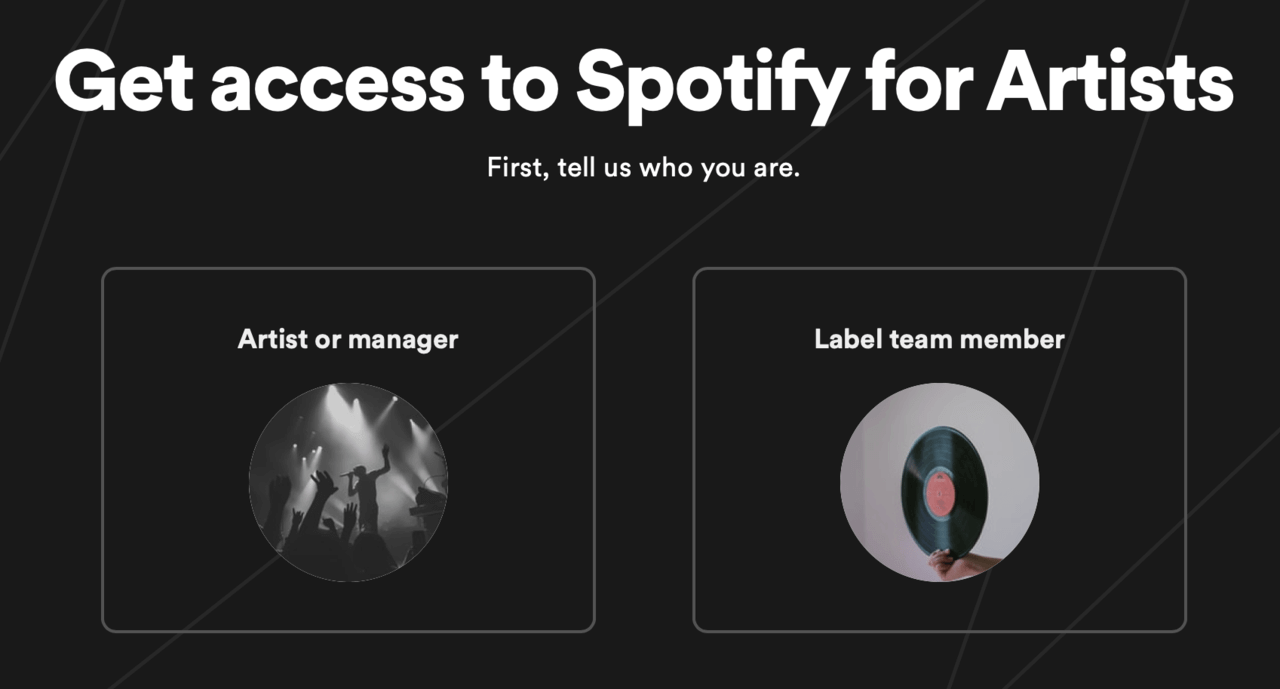
次に、FacebookやApple、Google、メールなどから、自身の都合に合わせた方法でログインします。
そして、Spotify for Artistsを利用したいアーティストを検索します(自分なら自分のアーティスト名)。
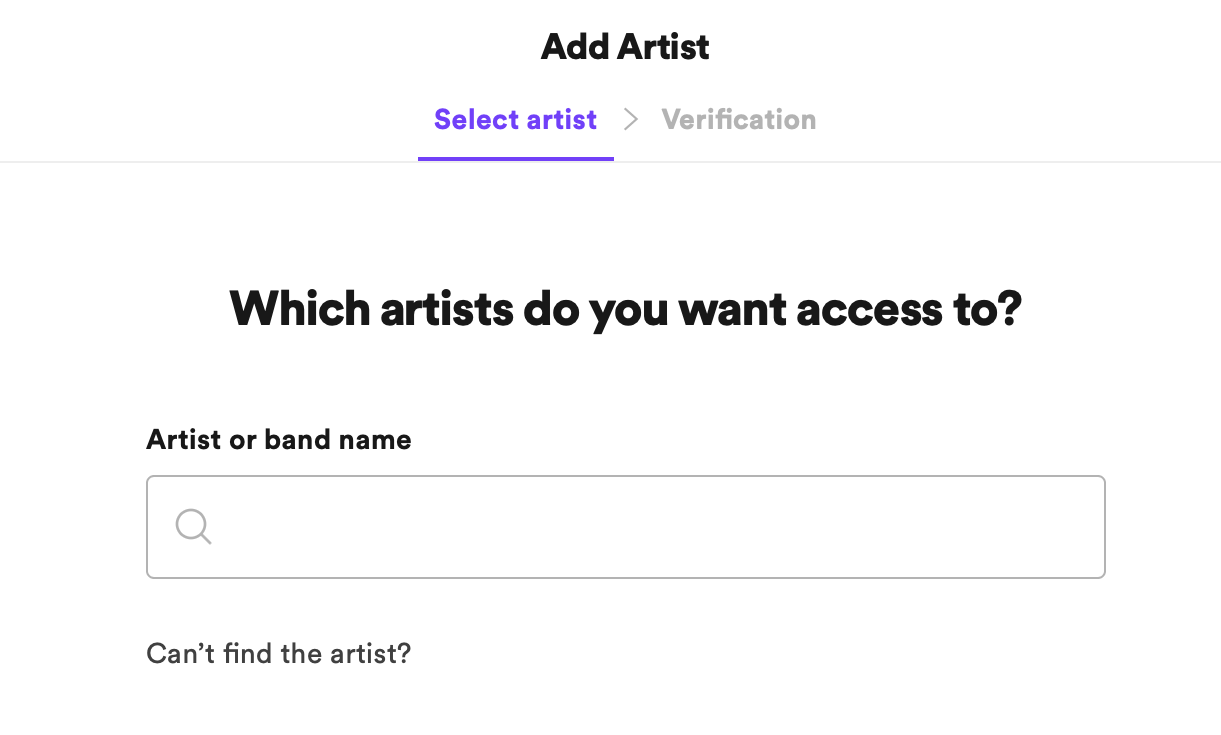
なお、ここではSpotify URIを使ってのアーティスト検索がオススメです。Spotify URIをコピーして、上記の検索窓にペーストして検索をクリックすると確実に見つかります。
(URIとは? : ざっくり言うと情報を識別するもの、詳しくはWikiを参照)
アーティスト名を直打ちしての検索も可能ですが、同名の異なるアーティストが検索候補に出るケースもあるので、URIの方が確実です。
【2021年5月10日追記】 先日SpotifyのUIが新しくなったことにともない、ユーザーからのURIの取得が無くなったようですので、下記はあくまで参考となります。
■Spotify URIを取得する方法とは?
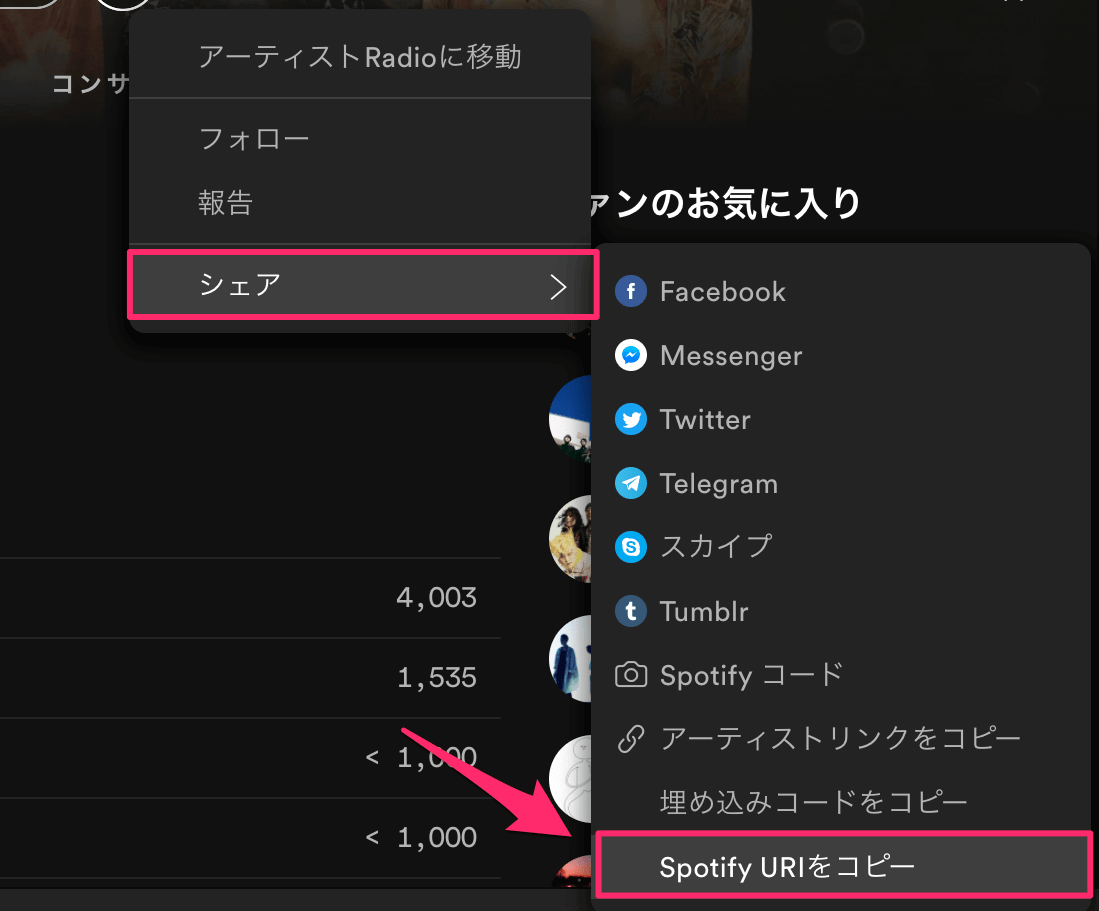
- Spotifyのデスクトップアプリケーションより自分のアーティストページにアクセス
- アーティストページ上部の[・・・]をクリック
- [シェア]に移動
- [Spotify URIをコピー]を選択
上記は、アーティストページのSpotify URIの取り方ですが、リリースごと、楽曲ごとのSpotify URIの取り方も同様です。
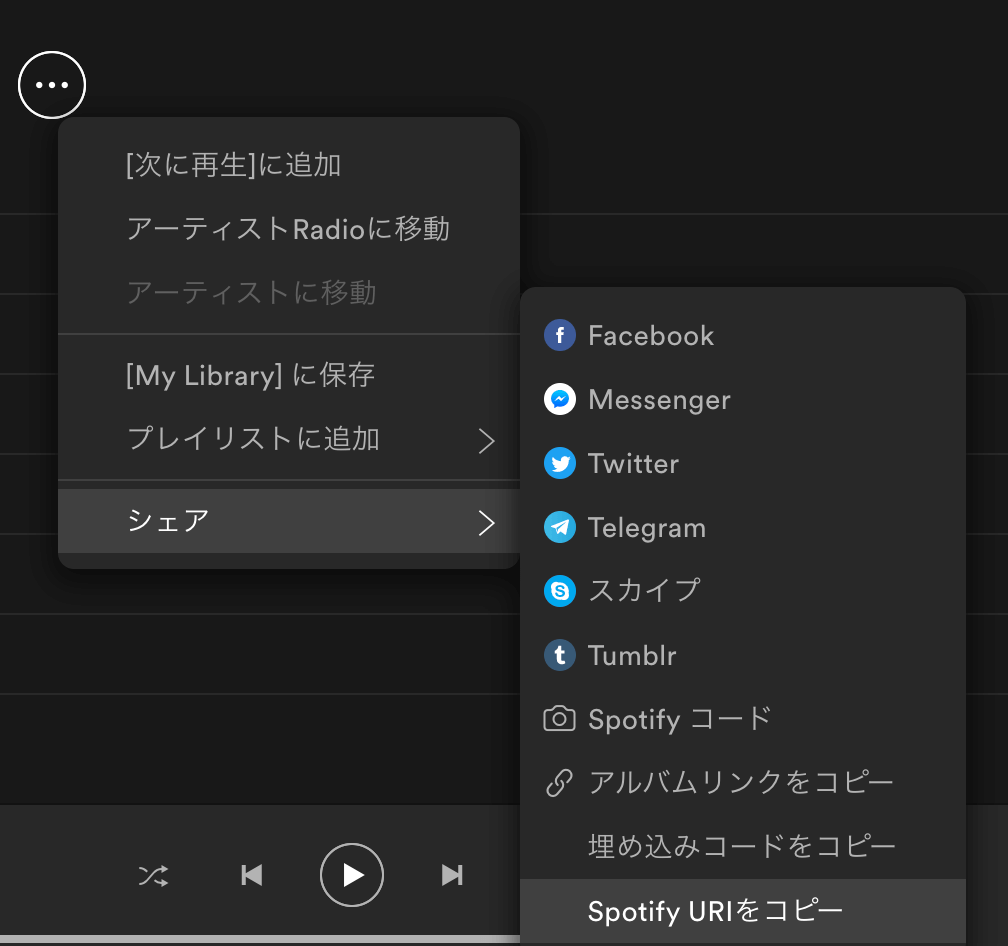
- Spotifyのデスクトップアプリケーションより自分のアーティストページにアクセス
- リリースならジャケ写の右下、曲単位なら曲情報の右側、の[・・・]をクリック
- [シェア]に移動
- [Spotify URIをコピー]を選択
(3)「Your Role」にて自分の役割を選択する
無事に目的のアーティスト名で検索できたら、次に自分の役割(Role)を選択します。自分がアーティストであれば「Artist」を選択しましょう。
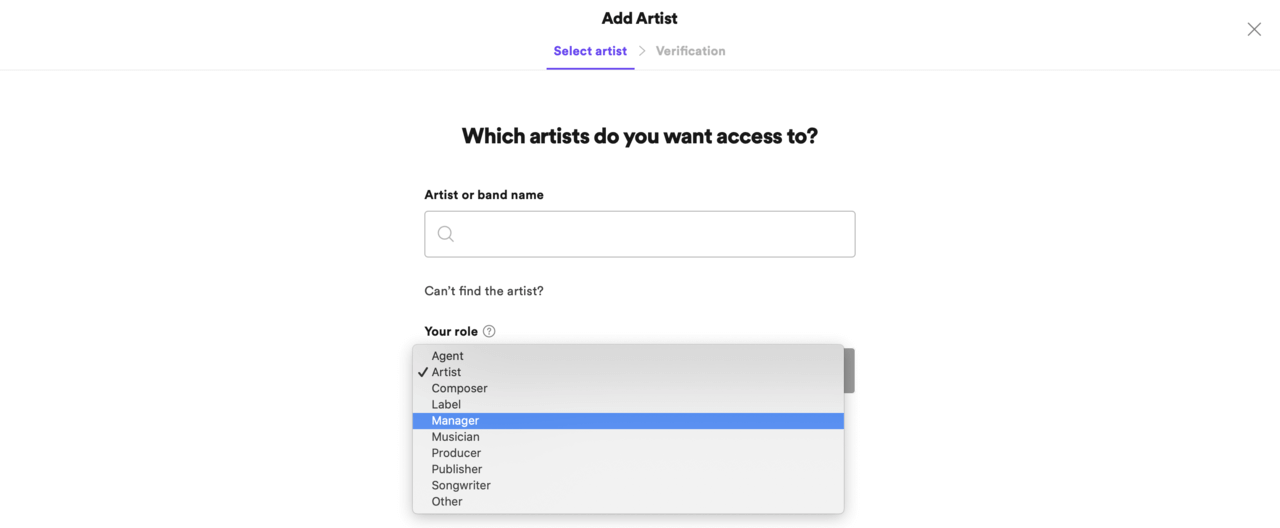
(4)承認手続き
ここで、本当に自分がそのアーティスト本人であることを証明する手続きをします。SNSを通して証明を行い承認してもらうという流れになっています。
TwitterまたはInstagramアカウントのログインID/パスワードを入力し、アカウント連携し、認証が正しければ「SUBMIT」ボタンをクリック。
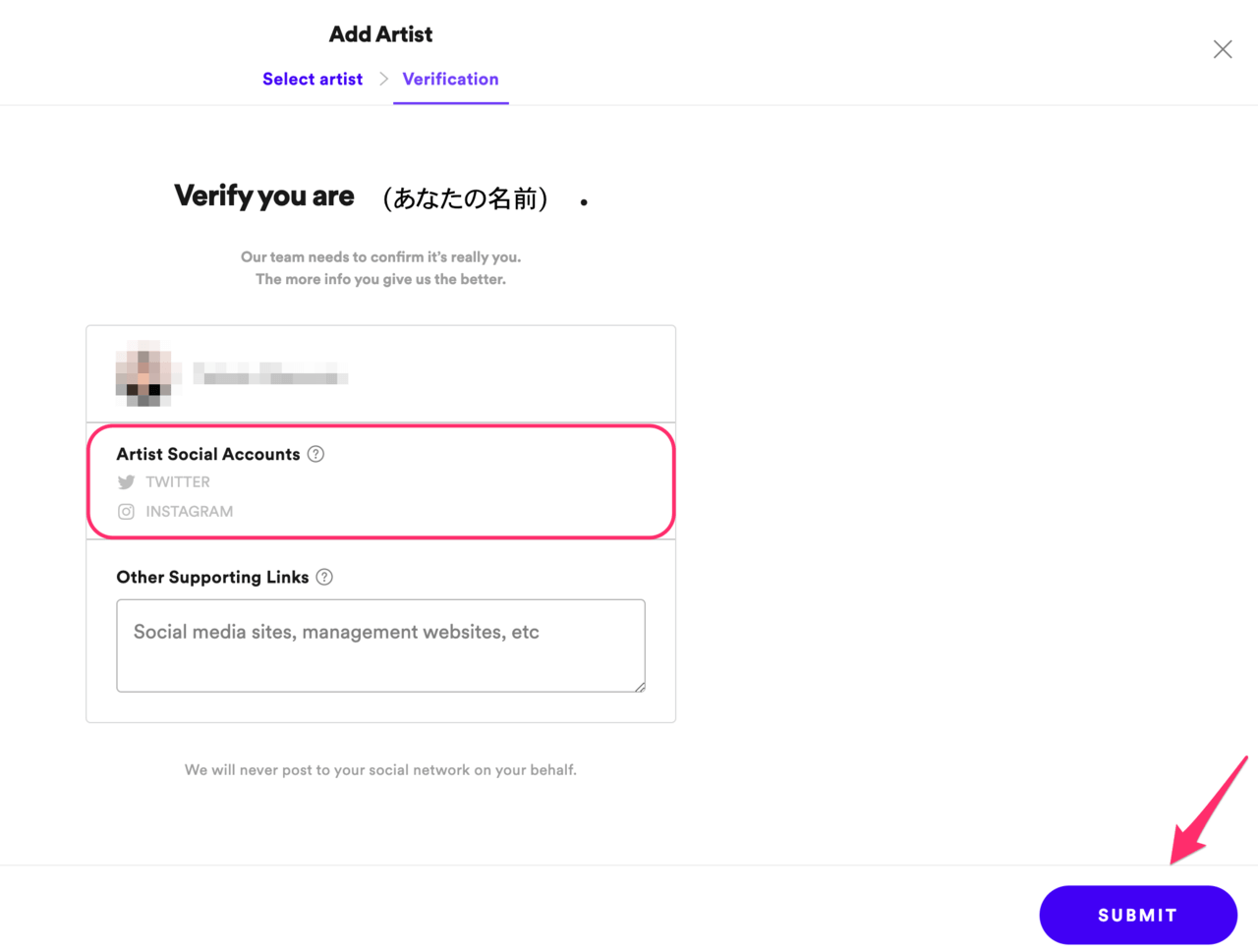
その後Spotifyからメールが届いたら申請完了です。メールがいつ届くかは、状況次第のようですが数日もあれば届くかと思われます。
なお、申請に不備があった場合はメールにその内容が記載されてますので、その指示に従って再度申請します。
2. Spotify for Artistsの活用方法
申請が無事に承認されたら、早速Spotify for Artistsを使ってみましょう!
(1)サブミット(Spotifyオフィシャルプレイリストに自分の楽曲を申請する)
■サブミットする前に知っておきたいこと
自分でできる大きなプロモーションの一つとして、プレイリストへ入れてもらう働きかけ(「サブミット」や「ピッチ」と言います)があります。Spotify for Artistsでは、そのサブミットが自分でできます。自分で活動するインディペンデントアーティストにとっては助かる機能ですよね。
実際にサブミットするその前に、Spotifyのプレイリストの種類について知っておきましょう。
Spotifyにはたくさんのプレイリストが存在しますが、大きく3つに分類されます。
■アルゴリズムプレイリスト
リスナーの視聴習慣や好みに基づき、アルゴリズムによって作成されるプレイリスト。
パーソナライズ(ユーザーに応じた最適化)されているため、プレイリストの内容は人それぞれ異なります。
(例:Discover Weekly、Release Radar、Daily Mix)
※2021年3月31日から、新しいパーソナライズプレイリストシリーズ「Spotify Mixes」の提供が開始されました。「Spotify Mixes」は、「アーティスト別」、「ジャンル別」、「年代別」の3つのカテゴリーで、それぞれユーザーが日頃好んで聴いている曲をベースに自動生成されるプレイリスト。Spotifyで音楽を聴けば聴くほど、履歴や好みが反映され、よりユーザー好みのプレイリストに進化するそうです。
■エディトリアルプレイリスト
Spotifyのプレイリスト選曲チームが作成した公式プレイリスト。
ジャンルやムードなどに合わせて、あらゆるプレイリストが作成されています。
(例:Tokyo Rinsing、Hot Hits Japan、New Music Friday Japanなど)
■リスナープレイリスト
リスナーによって作成されたプレイリスト。
Spotifyの公式が作成したプレイリスト以外のプレイリストはすべてこちらに含まれます。
参照元:https://artists.spotify.com/help/article/types-of-spotify-playlists?category=promos-and-playlists
Spotify for Artistsからサブミットすることで、上記の中のSpotify公式のアルゴリズムプレイリストやエディトリアルプレイリストに入れてもらえる可能性が高まります(ただし、サブミットしたからといって必ずしもプレイリスト入れてもらえるわけではない、ということは理解しておきましょう)。
時々、リリース配信手続きとサブミットするタイミングが上手くイメージできないという声を聞きます。
「まだリリースしていない楽曲を、どうやって事前にサブミットするんだろう?」
Spotifyはアーティストを固有のIDで識別しています。それは、Spotify for Artistsにも紐付いています。そのため、リリース日までに前もって配信手続きを済ませると、Spotify側に楽曲が納品された時点でSpotify for Artistsからその楽曲がサブミットできる状態となります。
では、どれくらいの期間 “前もって” 楽曲の配信手続きすればいいのでしょうか?
筆者も日々様々なケースに接していますが、とりあえずリリース日の1ヶ月前に配信手続きをしておけば間違いないかと思われます(それより短い日数でもいける場合も正直ありますが、万が一に備えてここでは1ヶ月前としておきます。サブミットに慣れてくれば、このあたりのタイミングも自分なりにつかめてくると思います)
分かりやすくするために、サブミットの流れを整理します。
【サブミットのイメージ】
①Spotify for Artistsが使用できる状態になっている
↓
②TuneCore Japanを利用して、リリース日まで余裕をもって配信手続きをする
↓
③配信手続きが無事済むと、TuneCore JapanからSpotifyにあなたの楽曲データの納品が開始となる
↓
④Spotifyへ楽曲納品が完了すると、あなたのSpotify for Artistsページにその曲がサブミット可能として表示される
↓
⑤Spotify for Artistsでサブミットを行う
↓
⑥リリース日以降、各プレイリストにピックアップされる(かもしれない)
このことから分かるように、楽曲をディストリビューションサービスで配信手続きしてすぐ配信リリースという風にしてしまうと、サブミットはできません。繰り返しとなりますが、Spotify for Artistsでサブミットするためには、リリース日まで期間に余裕を持って配信手続きする必要があります。
また、以前このような問い合わせがありました。
「リリースをしたことが無い、全く新しいアーティストの最初のリリースの場合はSpotify for Artistsでサブミットできないんじゃないでしょうか?」
これはその通りとなります。最初に述べたように、Spotify for Artistsを使うためには、前提としてSpotifyでリリースしてSpotify for Artistsに承認されている必要があるので、新しくこの世に登場したアーティストの最初のリリースでは、Spotify for Artistsからのサブミットはできません。
とはいえ、例えば有名なアーティストが集まった新プロジェクトなどで、プレイリスト入りを期待できるはじめての作品を最初からサブミットしたいというようなケースも当然あると思います。その場合は、ディストリビューションサービスが用意している機能(TuneCore Japanであれば「Submit」)からサブミットするという方法があります。
■Spotify for Artistsからのサブミット手順
では、いよいよ、Spotify for Artistsからの具体的なサブミット手順を確認していきます(上記「サブミットのイメージ」⑤にあたる部分)。
リリース日までに余裕を持って予めディストリビューションサービスから配信登録をすると、Spotifyへ納品が完了した時点でSpotify for Artistsの 「Music」 ページ の 「Upcoming」タブ にその楽曲が表示されるようになります。
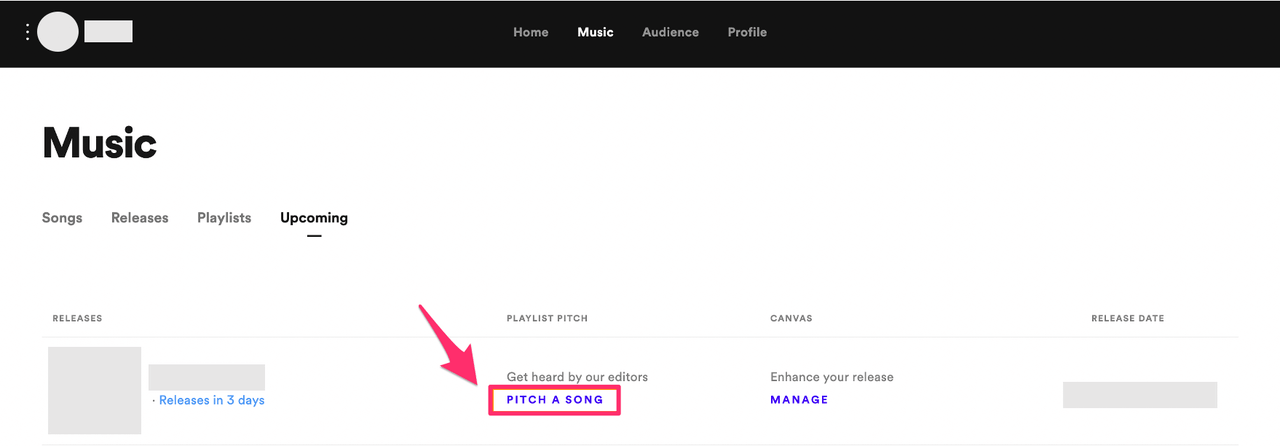
ここの「PITCH A SONG」をクリックしてサブミット作業を進めていきます。
具体的な作業は下記の記事にまとめられています。
念の為、改めてここでも流れをまとめておきます。
STEP 1. 曲を選択する
「Submit a song」の画面から申請したい楽曲を選択します。選び終えたら右下の“NEXT”をクリックします。

STEP 2. 曲情報を追加する
まず、ジャンルとカルチャーを選びましょう。ジャンルを選択すると、さらに細かいサブジャンルを3つまで選択できます。

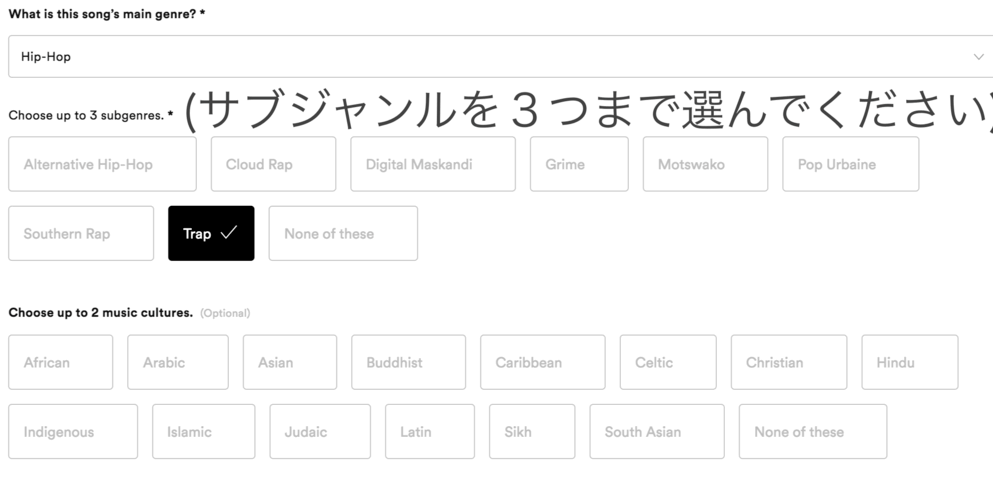
続いて、ムードと種類を選択します。
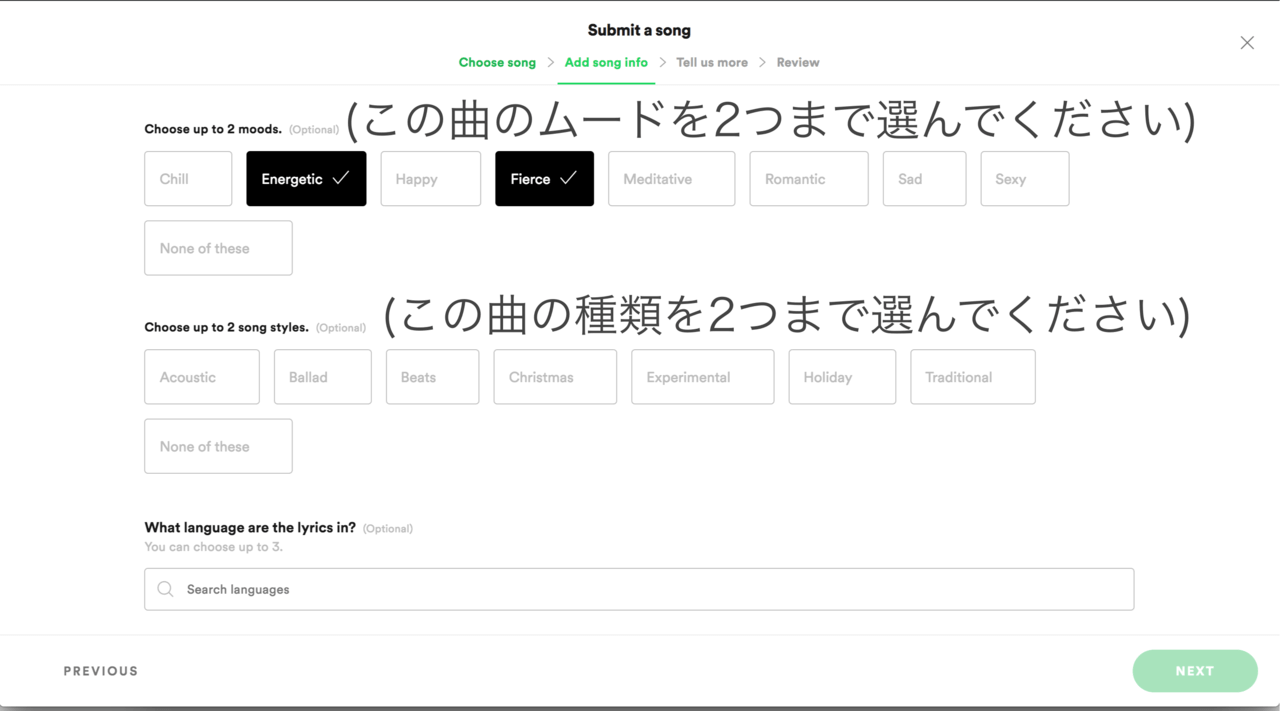
さらに、曲中でどの言語が使われているかを選択します。こちらは3つまで選択できますので、日本語と英語の両方が使われている場合は両方選択します。
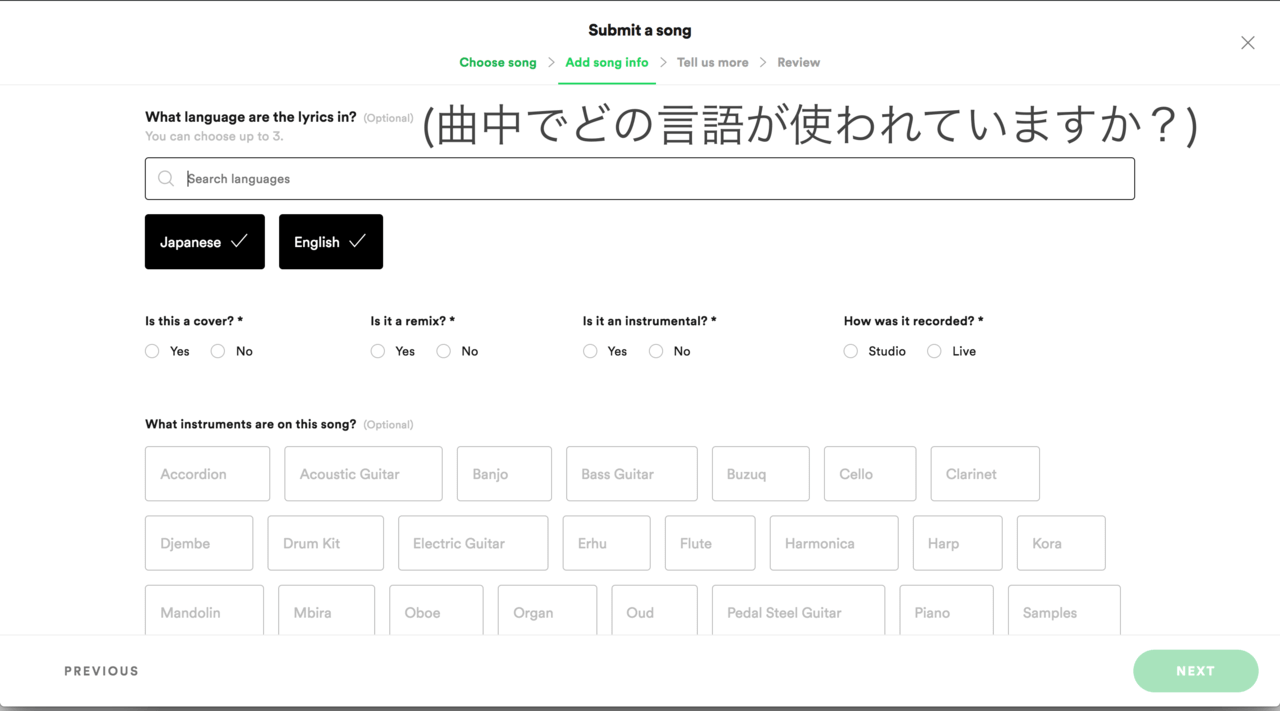
そして、カバー、リミック、インスト、録音環境等にについての2択の質問に回答します。
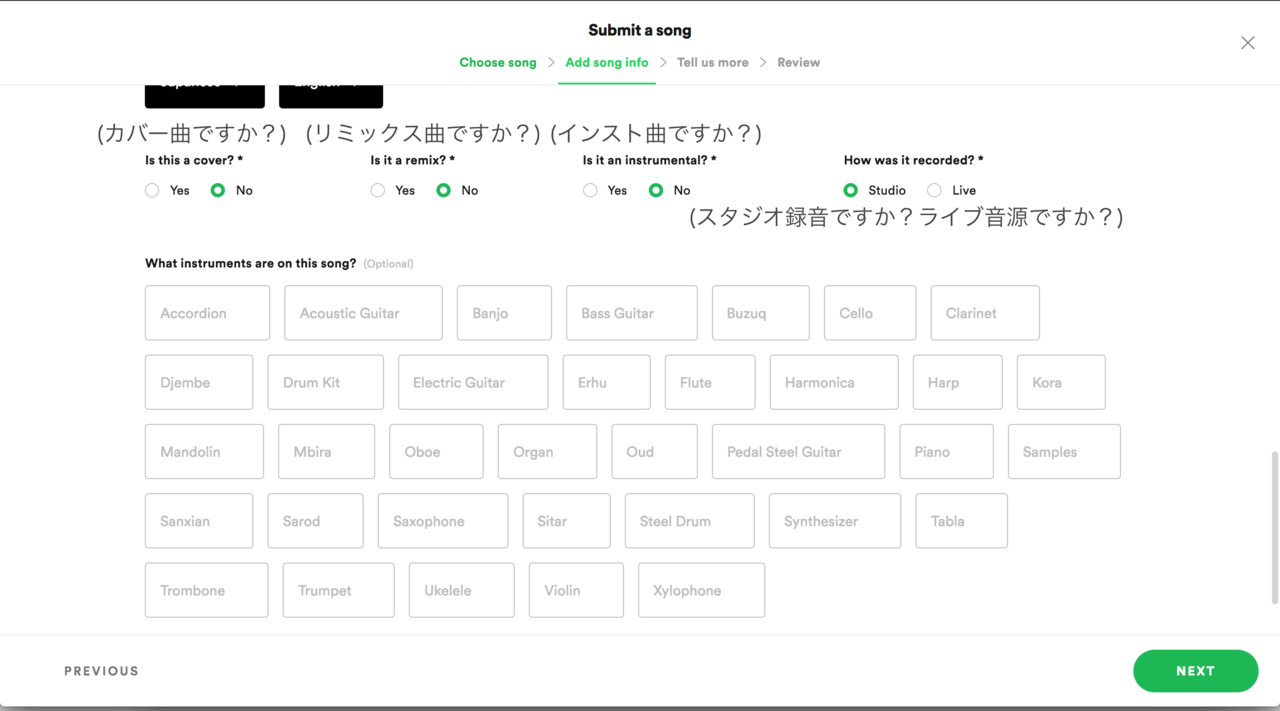
曲中で使われている楽器を選択します。
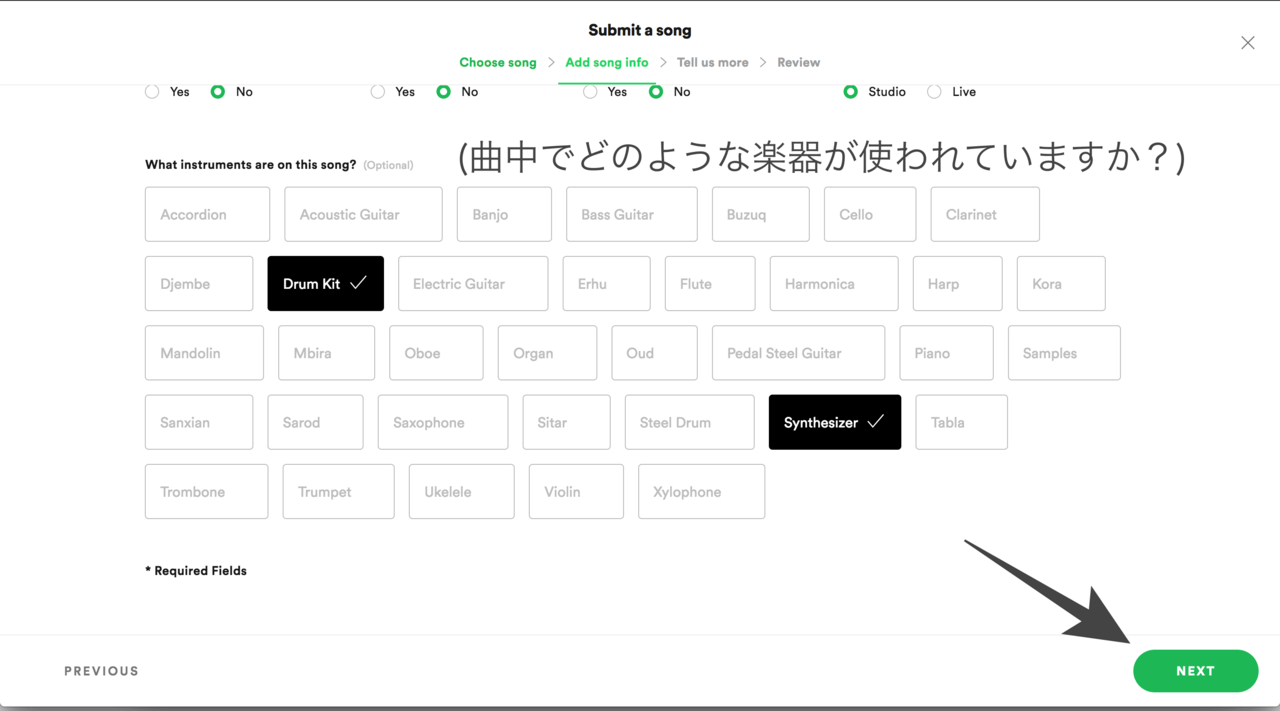
選択したら右下の“NEXT”から次のページへ。
STEP 3. アーティスト情報を追加する
主に活動している地域を選択し、この曲についての詳細を英語で(500文字まで)ここに記入します。
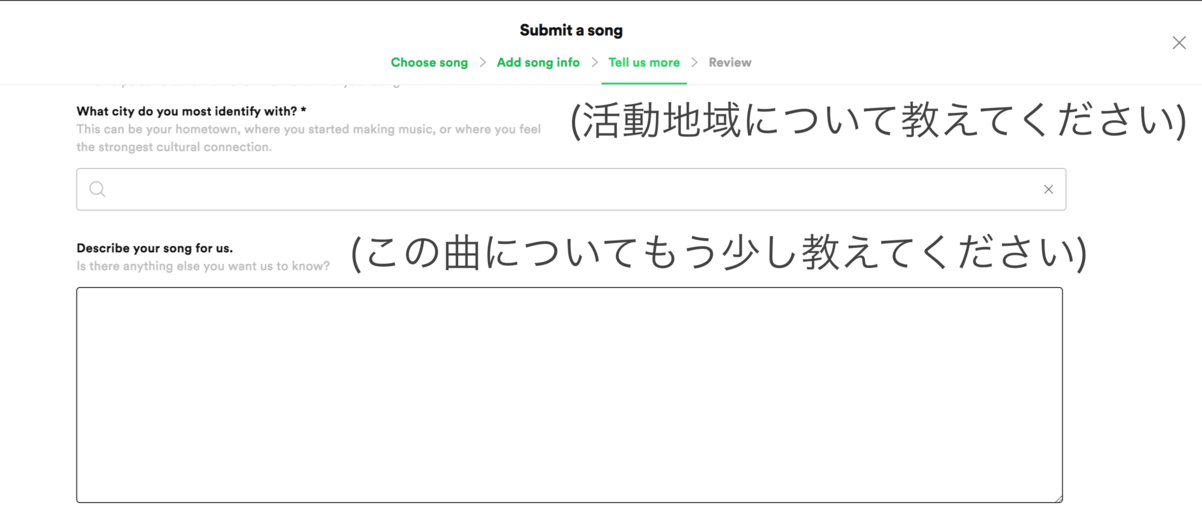
■「Describe your song for us.」は絶対に記入する
この詳細欄(「Describe your song for us.」の記入欄)は絶対に記入するようにしてください。
プレイリストのエディター(Spotifyの中の人)は、日々限られた時間の中膨大な数のサブミット楽曲をチェックしなければなりません。そのため、プレイリストにその曲が相応しいかを判断するための分かりやすい文字情報の提供は必須です。良い曲だったとしても、どのプレイリストが相応しいか、最低限の情報がないと判断ができません。「曲さえ良ければ、きっと相手が勝手に調べてくれるでしょ」といった考えは、少なくともサブミットをするのであれば捨てた方が賢明です。詳細欄を空白のままにして、Spotifyの中の人に余計な手間をかけさせてしまうことは絶対に避けるべきです。
一部アルゴリズムによるプレイリストも確かにありますが、基本的にサブミットの先には楽曲を受け取るあなたと同じ“人”がいるということを常に意識しましょう。
また、これはインディペンデントアーティストあるあるなのですが、自分で自分のアーティス情報や楽曲情報を記載する時、「あえて詳しい情報を書かない方がかっこいいかも」とか、「SNSはフォロワーが少ないからまだ記入しないでおこう」、「自分で自分のことを書くのはちょっと……」といった考えになりがち。ですが、例えばあなたにマネージャーがついたとして、マネージャーがあなたを関係者へプロモーションする際は、きっとあなたのプロフィールなどを分かりやすくまとめて相手へプレゼンすると思います。その際マネージャーに「プロフィールや情報とかは詳しく伝えない感じでPRしといて!」とは頼みませんよね。音楽を聴いてもらいたいという目的が同じなのであれば、サブミットにおいては今ある情報を素直に伝えましょう。
何を記入していいか分からない場合は、下記を参考に、できる限り分かりやすくかつ詳細に伝えてみてください。
・楽曲のジャンル、サウンドの雰囲気(例えば、「チル」というワードがあれば、チル系のプレイリスト方向の曲なんだなということが伝わるでしょう)。
・客演などの参加アーティストやプロデューサー、ビートメイカー、ジャケットのデザイナーなど、リリースに関わったアーティスト/クリエイターについて(活動シーンやつながりを伝えることができます)。
・その曲が何かのテーマ曲だったり、なにかしらの企画に紐付いている場合はそれについて書きましょう。
・直近前作について、分かりやすい結果があればそれについて。
・楽曲が作られた経緯が特徴的であればそれについて(例えば、新しいSNSでたまたま知り合ったミュージシャン同士でノリで作ったとか)。
また、英語での記入に心が折れそうになるかもしれませんが、英語で上手くまとめられなくても、翻訳ツールなどを使ってとにかく記入してください。いずれにせよ、空欄よりはずっといいはずです。
STEP 4. 内容確認
最後に、今まで記入した内容の確認をします。間違いや記入漏れがなければ、右下の「SUBMIT」をクリック。
STEP 5. 申請完了
「Thanks for your submission」が無事表示されれば、サブミット完了です。
■誰もが知りたいプレイリスト入りの基準
やはり、誰もが知りたいのがSpotifyの公式プレイリストに入る基準でしょう。プレイリスト入りについては、Spotifyアーティストページのフォロワー数や「今月のリスナー」数が影響することはないとSpotify for Artistsの公式ブログで言及されています。なお、Spotify for Artistsからサブミットされた楽曲は世界各国のSpotifyエディトリアルスタッフが確認できるとのことです。Spotifyのプレイリストエディターは、それぞれのSpotify公式プレイリストに相応しい楽曲を見つける最大限の努力をしていると同じくSpotify for Artistsのブログに記載があります。
Spotifyのプレイリストエディターがどのような視点を持っているかについては、例えば今あげたSpotify for Artistsのブログ(News)から伺い知ることができます。中でも「Behind the Playlists」と題されたシリーズの記事では、エディターがプレイリストに関し様々なトピックを語っているので、余裕があればこういった記事を掘り下げて読んでいくのもいいかもしれません。
Behind the Playlists: African Heat
https://artists.spotify.com/blog/behind-the-playlists-african-heat
Behind the Playlists: Jasmine
https://artists.spotify.com/blog/behind-the-playlists-jasmine
Behind the Playlists: Indigo
https://artists.spotify.com/blog/behind-the-playlists-indigo
Behind the Playlists: Fresh Finds
https://artists.spotify.com/blog/behind-the-playlists-fresh-finds
Behind the Playlists: Your Questions Answered by Our Playlist Editors
https://artists.spotify.com/blog/behind-the-playlists-your-questions-answered-by-our-playlist-editors
Behind the Playlists: R&B
https://artists.spotify.com/blog/behind-the-playlists-r-and-b
(2)自分のSpotifyアーティストページの画像やプロフィールを編集する方法
Spotifyのアーティストページは、Spotify for Artistsを使って自分で編集することができます。
具体的なやり方は下記の記事にまとめてあるので、ぜひ試してみてください。
(3)自分のSpotify for Artistsを複数人で使う
Spotify for Artistsはチームで活用することもできます。
具体的なやり方は下記の記事にまとめてあるので、ぜひ試してみてください。
(4)Spotify for Artistを使って再生データ分析する
最後にSpotify for Artistsを使った再生データの分析についてです。
Spotify for Artistsの上部のメニューからいける「Music」ページと「Audience」ページから詳細にデータを確認することができます。
時々、インディペンデントアーティストの方から
「データが見れるのは知ってるけど、そこからどう考えればいいか分からない」
といった問い合わせをいただくことがあります。
今回は、それぞれのページからチェックをしておくべき項目をピックアップし、データや数値をどういった視点で理解して、どう活動につなげていけばいいか、に至るまで解説します。
■「Music」ページ
楽曲、リリース、プレイリスト単位でパフォーマンスを確認することができます。
1.楽曲のパフォーマンスを確認しよう
「Songs」タブから楽曲のデータを確認することができます。

様々な用語がありますので、ひとつずつ見ていきましょう。
STREAMS
楽曲の再生回数
※30秒以上の再生を1カウント
LISTENERS
ユニークなリスナー数
VIEWS
Canvasの視聴回数
※再生時間に関係なくカウント
SAVES
楽曲の保存数
以下アクションの合計をカウント
・プレイリストに追加
・ハートのアイコンをタップして、ライブラリに保存
※ライブラリの保存すると「お気に入りの曲」にまとめられます。
ここではそれぞれの数値をチェックするだけでなく、以下のように他の指標との関連性を確認することも重要です。
指標を組み合わせて考えてみると……
再生回数とリスナー数
「再生回数 / リスナー数 = 一人あたり何回聴いてくれたのか」
例)
「楽曲A」
再生回数が100回で、リスナー数が10人 = 1人あたり10回
「楽曲B」
再生回数が100回で、リスナー数が50人 = 1人あたり2回
↓
同じ再生回数は100回でも、楽曲Aのほうが、リピートして聴いてくれている
↓
次のアクション : 「楽曲A」がなぜ繰り返し聴かれているのか、また、「楽曲B」がなぜ薄く広く聴かれているのか、原因を探る。
保存数とリスナー数
「保存数 / リスナー数 = 楽曲の保存率」
例)
「楽曲A」
保存数が10で、リスナー数が100 = 保存率10%
「楽曲B」
保存数が5で、リスナー数が100 = 保存率5%
↓
同じリスナー数ですが、楽曲Aのほうが保存率が高い(つまり、ライブラリに保存したり、プレイリストに追加したりしている)ので、楽曲Aのほうが繰り返し聴かれる曲に育っていく可能性がある
↓
次のアクション:「楽曲A」の方がどうして保存率が良いのか、原因を探る。
このように、それぞれの数値を組み合わせることで、次への動きが見えてきたりします。
2.プレイリスト経由の再生を確認しよう
続いて、「Playlist」タブからプレイリスト経由の再生数を確認してみましょう。

サブミットのところで紹介した3種類のプレイリスト(アルゴリズム、エディトリアル、リスナー)別で、どのプレイリストに楽曲がインしているのか確認できます。
加えて、そのプレイリストからどのくらいリスナー数や再生回数が生まれているのかを確認できます。
■「Audience」ページ

「Audience」ページからは、あなたの楽曲を聴いてくれているリスナーの傾向を知ることができます。
1.何をきっかけに再生されているか
Source of streams
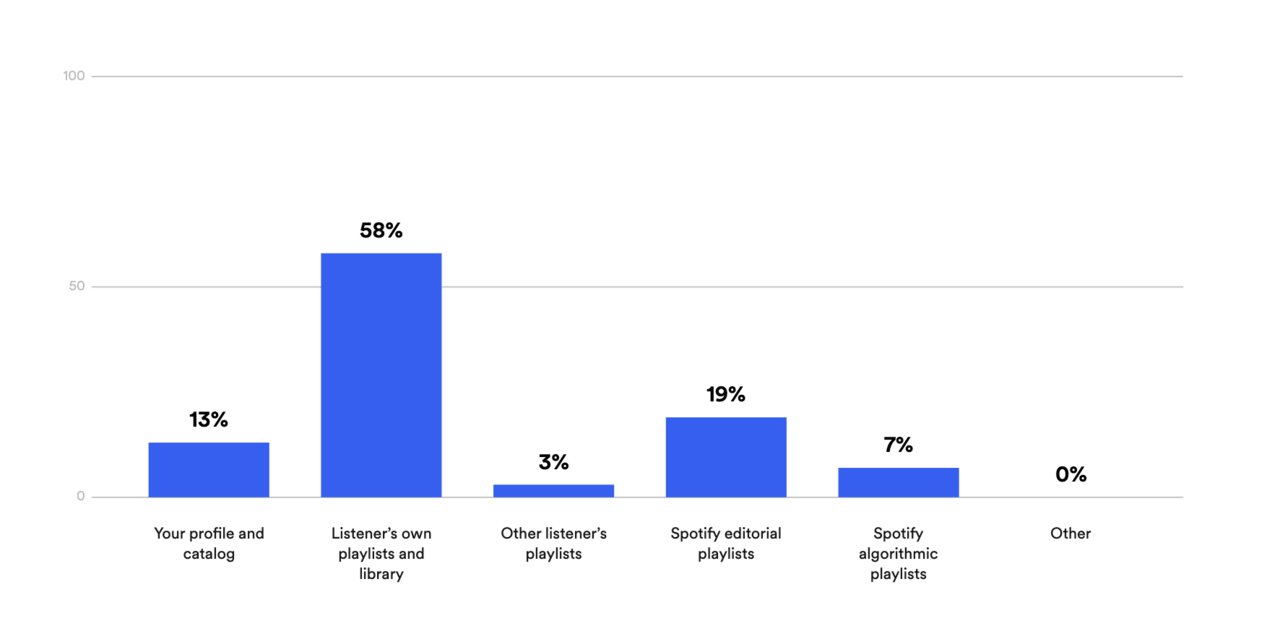
以下、それぞれの項目について解説します。
Your profile and catalog
アーティストページ、または楽曲ページからの再生の割合
Listener’s own playlist and library
リスナーが作成したプレイリスト、またはライブラリからの再生
Other listener’s playlist
Spotify公式以外の第3者が作成したプレイリストからの再生
Spotify editorial playlists
Spotifyのプレイリスト選曲チーム作成した公式プレイリストからの再生
Spotify algorithmic playlists
リスナーの視聴習慣や好みに基づき、アルゴリズムによって生成されたプレイリストからの再生
Other
埋め込み可能なウェブプレーヤーやスマートスピーカー、テレビ、ウェアラブル端末などからの再生
さて、これら6つの項目から何を知っておくべきでしょうか。
それは、再生のきっかけとなるリスナーの行動です。
以下にいくつかデータの見方、考え方を例示します。
A:「Other listener’s playlist」、「Spotify editorial playlists」による再生
考えられるリスナーの行動例:毎週チェックしているプレイリスト「New Music Friday」から楽曲を再生した。
↓
プレイリスト経由で初めて楽曲を聴いた新規リスナーが再生した可能性
B:「Your profile and catalog」、「Listener’s own playlist and library」による再生
考えられるリスナーの行動例①:SNSで見かけて気になったため、アーティスト名をSpotifyで検索してアーティストページから再生した。
考えられるリスナーの行動例②:プレイリスト経由で聴いて、気に入った楽曲をライブラリに保存。そこから再生した。
↓
あなたの楽曲に興味があったり、熱心に聴いていたりしているリスナーからの再生の可能性
これらから、ストリーミングで繰り返し聴いてもらうためには、「Your profile and catalog」、「Listener’s own playlist and library」が重要な項目となっていることが分かります。これがいわゆる「ファンベース」の規模と考えてよいでしょう。
「Spotify editorial playlists」や「Other listener’s playlist」きっかけで新規リスナー獲得
↓
獲得したリスナーが「Your profile and catalog」、「Listener’s own playlist and library」きっかけのリスナー(いわゆる濃いリスナー = ファン)に転じていく
というのが理想的なファンベースの積み上げになります。
こういったことが理解できていると、新作リリース後にSNSで情報を発信する時、何がどうなるように伝えた方がいいかが見えてきます。例えば……
「先日リリースした新曲ではじめて僕らを知ってくださったみなさん、もし良かったらSpotifyのアーティストページのフォローもお願いします!」
なお、楽曲単位で、Source of streamsを確認したい場合は、Musicより該当の楽曲をクリックして確認してみてください。
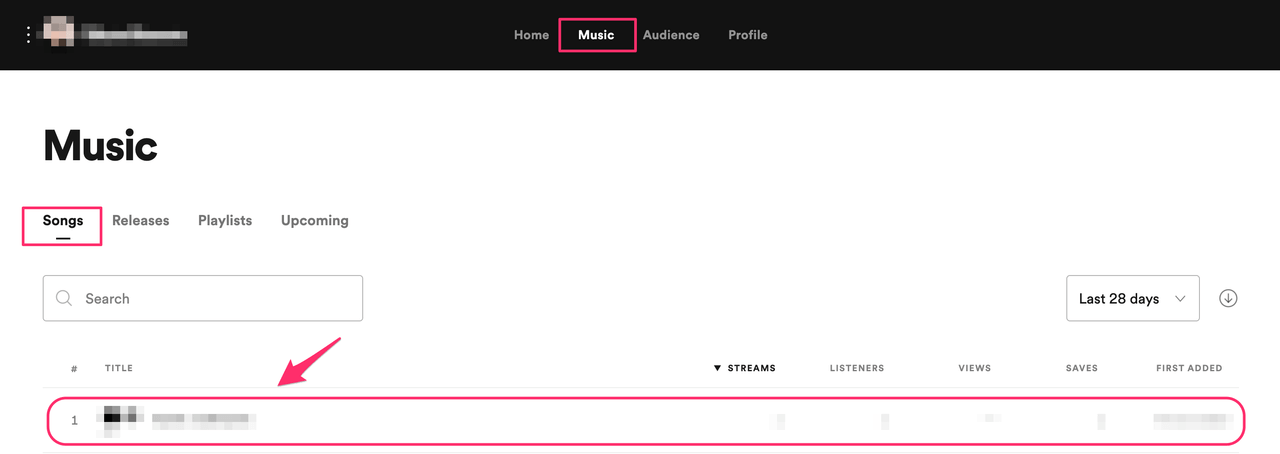
どんな人が聴いてくれているのか確認する
最後に、リスナーのデモグラフィック属性を把握しましょう。
Spotify for Artistsからは、以下の項目を確認することができます。
- リスナーの性別
- リスナーの年齢層
- 他の好きなアーティスト
- 国別、都市別リスナー数
上記のデータはプロモーションやツアーを検討する際に活用することができます。例えば、都市別リスナーを確認して、台北のリスナーが多いことがわかれば、Facebookを通して現地の言語で発信する、といったことが考えられます。
追記 : 「他の好きなアーティスト」もぜひチェックしておきたい項目です。「他の好きなアーティスト」のリスナーはあなたのリスナーにもなってくれる可能性が高いと言えるでしょう。言うならば「他の好きなアーティスト」はヒントの宝庫です。例えば……
- 「他の好きなアーティスト」が入っているプレイリストを調べて、その傾向を知る。
- 「他の好きなアーティスト」が、Spotifyアーティストページにどんな情報を載せているか、どのように編集・活用しているか研究する。
- 「他の好きなアーティスト」が、リリース前後においてSNSでどんな情報を発信しているか、研究する。
- 「他の好きなアーティスト」がどのようなリリースの仕方(例えば、シングルとアルバムのリリースタイミングなど)をしているかさかのぼってみる。
(4)のまとめ
今回解説したように、データを丁寧に見ていくことで今後のリリースなど活動の予定を計画しやすくなると思います。最初のうちはデータが少ないので難しいかもしれませんが、活動していく中でデータが蓄積され、今後のアクションにつながるような分析が可能になるはずなので、これを機にまずは早めにSpotify for Artistsを使い始めましょう!